Cara meningkatkan kinerja windows 10 dengan menonaktifkan animasi
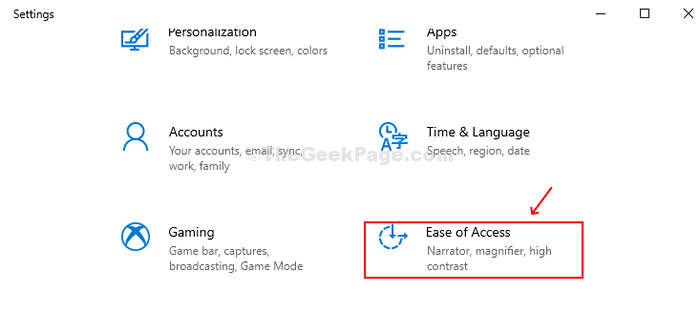
- 4304
- 248
- Darryl Ritchie
Windows 10 hadir dengan banyak fitur menarik bagi penggunanya dan salah satunya adalah efek animasi. Ini membuatnya lebih menarik bagi Anda saat Anda mengakses sistem dan fitur -fiturnya. Misalnya, saat membuka/menutup menu, atau memaksimalkan/meminimalkan jendela, Anda dapat melihatnya terjadi dengan efek memudar. Namun, efek animasi tambahan ini dapat membuat sistem Anda melambat, atau Anda tidak menginginkannya, Anda dapat menonaktifkan animasi menggunakan metode di bawah 3.
Daftar isi
- Metode 1 - Nonaktifkan Animasi di Windows 10 Menggunakan Aplikasi Pengaturan
- Metode 2 - Nonaktifkan Animasi di Windows 10 Menggunakan Panel Kontrol
- Metode 3: Nonaktifkan Animasi di Windows 10 Menggunakan Properti Sistem
Metode 1 - Nonaktifkan Animasi di Windows 10 Menggunakan Aplikasi Pengaturan
Langkah 1: Klik pada Awal tombol, dan klik Pengaturan terletak di atas Kekuatan tombol.
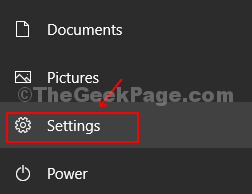
Langkah 2: Dalam Pengaturan panel, klik Akses mudah.
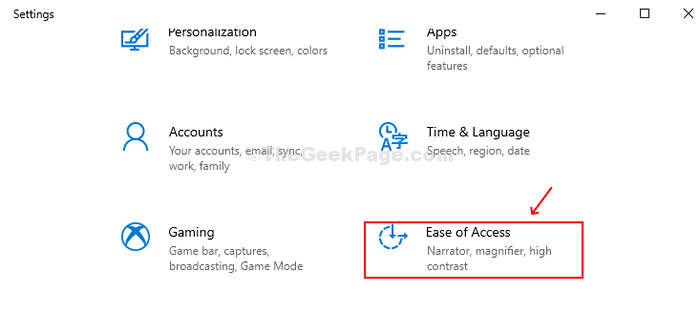
Langkah 3: Pilih Menampilkan Opsi dari sisi kiri jendela. Di sisi kanan jendela, gulir ke bawah untuk menemukan Sederhanakan dan personalisasi Windows. Menemukan Tampilkan animasi di windows Di bawah itu dan matikan tombol untuk menonaktifkan animasi.
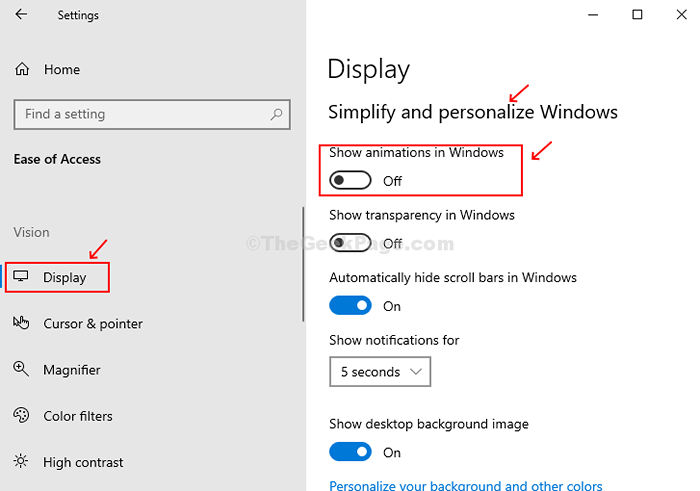
Metode 2 - Nonaktifkan Animasi di Windows 10 Menggunakan Panel Kontrol
Langkah 1: Klik pada Awal tombol, di kotak pencarian jenis Panel kendali dan memukul Memasuki.
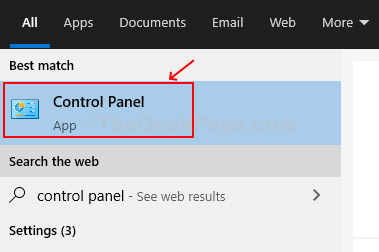
Langkah 2: Dalam Panel kendali jendela, temukan Kemudahan Pusat Akses di dalam Tampilan ikon besar dan klik di atasnya.
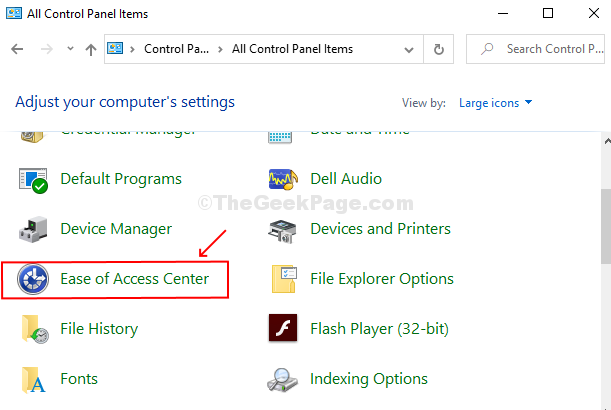
Langkah 3: Sekarang, di panel sisi kanan, gulir ke bawah Jelajahi semua pengaturan bagian. Di bawah klik pada Membuat komputer lebih mudah dilihat.
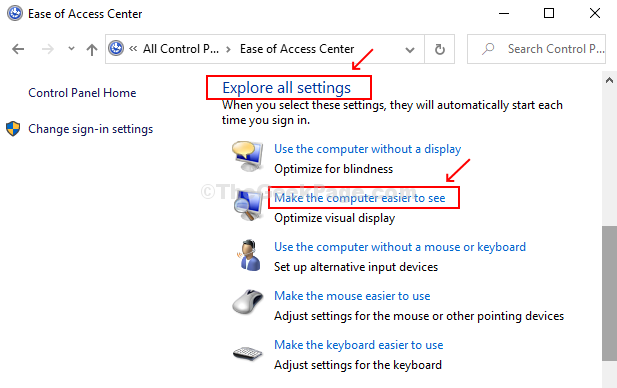
Langkah 4: Centang kotak di sebelah Matikan semua animasi yang tidak perlu (bila memungkinkan). Klik Menerapkan kemudian OKE untuk menyimpan perubahan.
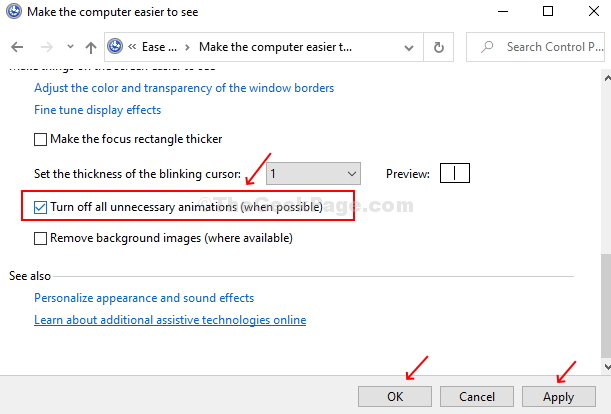
Metode 3: Nonaktifkan Animasi di Windows 10 Menggunakan Properti Sistem
Langkah 1: Tekan Kunci Jendela + R bersama untuk membuka Berlari kotak. Jenis sysdm.cpl di dalam kotak dan tekan Memasuki membuka Properti sistem.
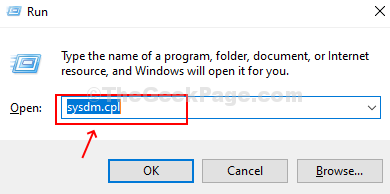
Langkah 2: Dalam Properti sistem, klik pada Tab Lanjutan. Klik Pengaturan di bawah Bagian Kinerja.
Langkah 3: Di bawah Opsi kinerja kotak, di bawah Efek visual tab, Anda akan menemukan daftar opsi dengan kotak centang di sebelahnya. Cukup hapus centang 7 opsi seperti di bawah ini:
- Kontrol dan elemen hidup di dalam jendela
- Menghidupkan jendela saat meminimalkan dan memaksimalkan
- Menu memudar atau geser
- Fade atau geser tooltips ke tampilan
- Memudar item menu setelah mengklik
- Geser kotak kombo terbuka
- Kotak daftar smooth-gulrol
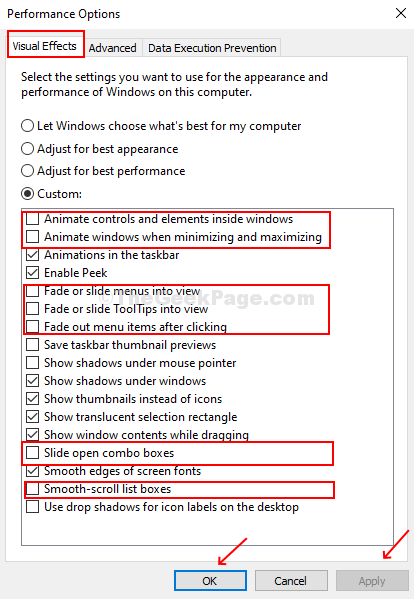
Klik Menerapkan kemudian OKE tombol untuk menyimpan perubahan
- « Sejarah Perlindungan Jelas di Windows Defender di Windows 10/11
- Cara mengetahui uptime sistem Anda di windows 10 »


